NET Framework ir noderīga utilīta programma, ko izstrādājusi Microsoft un kas paredzēta visu veidu CLR tipa programmu palaišanai, kas pēc noklusējuma ir integrēta Windows 10 standarta funkcionalitātē.
Ir vērts pieminēt, ka operētājsistēmā Windows 10 Professional ir iebūvēta NET Framework versija 4.6, kas savukārt ir piemērota lielākajai daļai moderno programmu, kas darbojas Windows 64 bitu versijās. No tā izriet, ka, lai palaistu pēdējās desmitgades lietojumprogrammas vai spēles (32 bitu publikāciju versijas), ir jāinstalē Net Framework izdevums 3.5.
Instalējiet Net Framework pēc pieprasījuma
Bieži vien nepieciešamība pēc Ietvara rodas tikai tajā brīdī, kad instalēta lietojumprogramma vai spēle tā vietā, lai sāktu, parāda informācijas logu ar informāciju par nepieciešamību to instalēt galddatorā.
Šī uzstādīšanas metode ir arī visvienkāršākā, jo uzstādīšanu var veikt tieši no šī loga. Lai to izdarītu, rindā “Lejupielādēt un instalēt šo vienumu” būs jānoklikšķina uz LMB.
Svarīgi: instalēšanas laikā jums ir jābūt savienotam ar internetu, jums jābūt arī pacietīgam, instalēšanas process var ilgt līdz 10 minūtēm.
Tas arī viss, atliek tikai gaidīt, līdz lejupielāde tiks pabeigta, un tad izbaudīt vēlamās spēles palaišanu.
Palaidiet net framework 3.5 sp1 no komponentu loga
Kā tika teikts iepriekš, Ten ir iepriekš instalēts tīkla ietvara versijas 4.6 komplekts, taču neviens neteica, ka Ten nav agrākas šī produkta versijas – lai gan sākotnēji tā ir slēpta un parastam datora lietotājam nepieejama.
Lai atrastu un aktivizētu net framework 3.5 sp1, jums ir jāatver Windows programmas un komponenti.
Vispirms savā galddatorā atveriet "Vadības paneli", pēc tam atrodiet rindu "Atinstalēt programmu" un noklikšķiniet uz tās ar LMB. Atvērtajā jaunajā logā atrodiet “Ieslēgt vai izslēgt Windows elementus”. 
Tālāk ir jāielādē OS komponenti, kurus var iespējot bez papildu manipulācijām.

Nākamā darbība būs atzīmēt izvēles rūtiņu blakus opcijai “Net Framework 3.5”, pēc tam noklikšķiniet uz “OK”.
Net framework 4.6 instalēšana no vietnes
Ja nezināmu faktoru dēļ jūsu sistēmā nav iepriekš instalēta Framework 4.6 un tā rezultātā pievienojiet versiju 3.5, izmantojot Windows komponenti nav iespējams, labākais risinājums ir lejupielādēt Framework 4.6 tieši no Microsoft vietnes. 
Tiklīdz lejupielādējat instalācijas exe failu, vajadzīgā programma tiks lejupielādēta un instalēta.
Pēc tam jums ir jāveic iepriekšējā darbība, lai aktivizētu ietvara versiju 3.5, izmantojot Windows elementus.
Tīkla ietvara 3.5 instalēšana, izmantojot DISM
Šī iestatīšanas metode ir piemērota, ja jūsu dators / klēpjdators nav konfigurēts vai nav interneta, bet jums ir sāknējams USB zibatmiņas disks, no kura instalējāt operētājsistēmu Windows 10 Vispirms palaidiet komandrindu ar nosaukumu administrēšana (taustiņu kombinācija “Win + X” un atlasiet vienumu “Komandrinda (administrators)”.

Atvērtajā komandrindā ievadiet atbilstošo iestatījumu: "DISM /Online /Enable-Feature /FeatureName:NetFx3 /All /LimitAccess /Source:E:\sources\sxs", kur Source:E ir piekļuve datu nesējam ar OS izplatīšana. Tagad nospiediet "Enter", lai sāktu instalēšanas procedūru. 
Pēc neilga laika komandrinda paziņos, ka instalēšana bija veiksmīga.
Iespējamo problēmu risināšana
Ja, instalējot, izmantojot kādu no iepriekšminētajām metodēm, tiek parādīts paziņojums par neveiksmīgu elementa net framework 3.5 instalēšanu, jums vajadzētu izmantot dažus trikus.
Microsoft apzinās, ka var rasties problēmas ar ietvaru, tāpēc ir nodrošinājis vairākas bezmaksas komunālie pakalpojumi kas palīdzēs atrisināt visus pārpratumus.
Framework Repair Tool ir īpaši izstrādāta viegla programma problēmu novēršanai instalēšanas laikā (microsoft.com/en-us/download).
Fix Tā ir lieliska utilīta, kas meklē un novērš sistēmas problēmas. Windows vide 10 (support.microsoft.com).
Secinājums
Šajā rakstā ir aprakstītas populārākās, formālās un vienkāršākās metodes tīkla ietvara 3.5 instalēšanai Windows sistēma 10. versija. Tika ierosinātas arī metodes, kā novērst iespējamās problēmas, kas radušās ietvara instalēšanas laikā.
Platforma .Net Framework, ko Microsoft sāka izstrādāt 90. gadu beigās, ir pamats programmatūras palaišanai, bez kuras nav iespējama vairuma spēļu un programmu pilnīga darbība. Noklusējuma pakotne .NET Framework 4.0 iekļauts sākotnējā Windows 7 izplatīšanā, .NET Framework 4.5 nāk ar Windows 8 (8.1) un .NET Framework 4.6– ar Windows 10. Tomēr, ja sistēmai nav vajadzīgās versijas vai ir notikusi nopietna kļūme, var būt nepieciešama atsevišķa ietvara instalēšana. Tātad, .NET Framework 3.5 nav uzstādīts kopā ar “astoņiem” un “desmit”, bet .NET Framework 4.5 trūkst operētājsistēmā Windows 7. Šodien es jums pateikšu, kā rīkoties, ja tā netiek instalēta .NET Framework 3.5 / 4.0 / 4.5 , un kur lejupielādēt .NET Framework pašreizējās versijas.

Kā uzzināt, kuras .NET Framework versijas ir instalētas jūsu datorā?
Vispirms noskaidrosim, kuras ietvara versijas ir instalētas jūsu darbvirsmā (klēpjdatorā). Ātrākais veids, kā to izdarīt, ir izmantot reģistra redaktoru Regedit.exe, Tāpēc:
- izmantojiet taustiņu kombināciju " ", lai atvērtu logu "Palaist", ievadiet regedit un noklikšķiniet uz " Labi";

- secīgi paplašiniet filiāli HKEY_LOCAL_MACHINE\SOFTWARE\Microsoft\NET Framework Setup\NDP ;
- apakšsadaļu (mapju) nosaukumi atbilst instalētajām pakotnēm .NET Framework(ekrānuzņēmums iepriekš).
Kā instalēt .NET Framework 3.5, izmantojot Windows vadības paneli

Instalācijas algoritms .NET Framework 3.5 visām OS versijām viena:
- atvērt" Vadības panelis" → atrast sadaļu " Programmas un komponenti";
- noklikšķiniet uz apakšsadaļas " ";
- jaunajā logā atzīmējiet izvēles rūtiņu " .NET Framework 3.5"un noklikšķiniet uz" Labi" (ekrānuzņēmums zemāk);
- Apstipriniet failu lejupielādi no Windows atjaunināšanas (pēdējais ekrānuzņēmums).

Tomēr, lai ietaupītu laiku operētājsistēmā Windows 7, izvēlnes Sākt meklēšanas joslā ierakstiet bez pēdiņām " iespējojošie komponenti"un operētājsistēmā Windows 10/8 izmantojiet īsinājumtaustiņu Win + X" → atvērtajā logā noklikšķiniet uz saites " Ieslēdziet vai izslēdziet Windows funkcijas"u.c.

Dažreiz, instalējot ietvaru, diemžēl var rasties kļūdas ar dažādiem kodiem, piemēram, 0x800F081F, 0x800F0906 vai 0x800F0907. Vienkāršākais risinājums ir manuāli lejupielādēt meklēto pakotni .NET Framework un integrēt sistēmā Windows.
Kur lejupielādēt .NET Framework 3.5, 4.0 un 4.5 operētājsistēmai Windows 10/8/7
Atgādināšu, ka izstrādātājs neiesaka bez nepieciešamības noņemt nevienu versiju .NET Framework instalēta datorā. Gluži pretēji, ir pilnīgi iespējama vairāku aprakstītās platformas versiju secīga instalēšana ar sistēmas atsāknēšanu.
Lejupielādēt .NET Framework 3.5 no oficiālās vietnes
Lejupielādēt .NET Framework 4.0 no oficiālās vietnes
Lejupielādēt .NET Framework 4.5 no oficiālās vietnes
Dmitrijs dmitry_spb Jevdokimovs
Ja tikko jauninājāt uz Windows 10, iespējams, pamanīsit, ka dažām programmām ir nepieciešams vairāk iepriekšējās versijas Microsoft .NET vides, kas nav iekļautas jaunākajā Windows versija. Šī prasība neļauj programmām darboties operētājsistēmā Windows 10 pēc noklusējuma un radīs kļūdas, piemēram, 0x800f0950, 0x800F0906, 0x800F0907, 0x800F0922, 0x800F081F. Dažos gadījumos Windows var automātiski noteikt un piedāvāt instalēt nepieciešamo versiju, taču tas ne vienmēr notiek. Vairumā gadījumu šī funkcija būs jāinstalē manuāli. Bet neuztraucieties – to var izdarīt vienkārši, izmantojot šajā rakstā ietverto informāciju.
Instalēšana, izmantojot Windows Update
- Atveriet vadības paneli un noklikšķiniet uz Programmas programmu atinstalēšana".
- Noklikšķiniet uz kreisās puses Ieslēdziet vai izslēdziet Windows funkcijas.
- Atzīmējiet izvēles rūtiņu "NET Framework 3.5 (tostarp .NET 2.0 un 3.0)" un noklikšķiniet uz "OK". Pārējos iestatījumus varat atstāt tādus, kādi tie ir.
- Pēc tam sistēma Windows 10 izveidos savienojumu ar Windows Update, lai datorā vai klēpjdatorā varētu instalēt NET Framework 3.5.
- Lai pabeigtu instalēšanu, iespējams, būs jārestartē dators.

Manuāla instalēšana, izmantojot Windows 10 instalācijas datu nesēju
Ja jums ir Windows 10 instalācijas datu nesējs, varat to izmantot, lai instalētu vecākas .NET ietvara versijas. Tas ir daudz ātrāk un nav nepieciešams interneta pieslēgums. Ja jums ir pati Windows 10 sistēma, bet nav iespējas to ierakstīt zibatmiņas diskā kā instalācijas sistēmu, varat to vienkārši uzstādīt virtuālajā diskdzinī.
- Ievietojiet Windows 10 instalācijas zibatmiņas disku datorā vai pievienojiet attēlu virtuālajā diskdzinī.
- Atveriet Explorer jeb “mans dators” un atcerieties, ar kādu burtu ir instalēšanas sistēma (zibatmiņas disks vai diskdzinis).
- Atveriet komandu uzvedni kā administrators, ierakstot meklēšanas logi vārdu cmd Un peles labā poga, "palaist kā administrators".
- Pēc tam cmd logā, kur ir burts, ievadiet šādu komandu HŠis ir jūsu instalācijas zibatmiņas disks vai virtuālais disks:
Dism /tiešsaiste /iespējot funkciju /featurename:NetFX3 /Visi /Avots:H:\sources\sxs /LimitAccess
Pēc dažām sekundēm instalēšana tiks pabeigta. Lai pārliecinātos, iespējams, vēlēsities restartēt datoru.

Ja dažādu iemeslu dēļ nekas nepalīdz, lejupielādējiet oficiālo Microsoft .NET Framework 3.5 instalēšanas programmu, kas satur 2.0 un 3.0 versiju komponentus.
Pēc atjaunināšanas daži lietotāji interesējas par to, kā un kur lejupielādēt .NET Ietvara versijas 3.5 un 4.5 operētājsistēmai Windows 10 — sistēmas bibliotēku komplekti, kas nepieciešami dažu programmu palaišanai. Un arī kāpēc šie komponenti nav instalēti, ziņojot par dažādām kļūdām.
Kā jūs, iespējams, pamanījāt instrukciju iepriekšējā sadaļā, operētājsistēmā Windows 10 pēc noklusējuma ir iekļauts .NET Framework 4.6 komponents, kas savukārt ir saderīgs ar versijām 4.5, 4.5.1 un 4.5.2 (tas ir, tas var tās aizstāt). . Ja kāda iemesla dēļ šī opcija jūsu sistēmā ir atspējota, varat vienkārši iespējot tās instalēšanu.

Varat arī lejupielādēt šos komponentus atsevišķi kā atsevišķus instalētājus no oficiālās vietnes:
- http://www.microsoft.com/ru-ru/download/details.aspx?id=44927 — .NET Framework 4.6 (nodrošina saderību ar 4.5.2, 4.5.1, 4.5).
- http://www.microsoft.com/ru-ru/download/details.aspx?id=30653 — .NET Framework 4.5.
Ja kāda iemesla dēļ piedāvātās instalēšanas metodes nedarbojas, situācijas labošanai ir dažas papildu iespējas, proti:
- Oficiālā Microsoft .NET Framework labošanas rīka izmantošana instalēšanas kļūdu labošanai. Lietderība ir pieejama vietnē http://www.microsoft.com/en-us/download/details.aspx?id=30135
- Izmantojiet Microsoft Fix It utilītu, lai automātiskā korekcija dažas problēmas, kas var izraisīt kļūdas, instalējot sistēmas komponentus no šejienes: https://support.microsoft.com/en-us/kb/976982 (raksta pirmajā daļā).
- Tajā pašā lapā 3. rindkopā ir ieteikts lejupielādēt .NET Framework tīrīšanas rīka utilītu, kas pilnībā no datora noņem visas .NET Framework pakotnes. Tas var ļaut izlabot kļūdas, kad tās tiek atkārtoti instalētas. Noder arī tad, ja saņemat ziņojumu, ka .Net Framework 4.5 jau ir daļa no operētājsistēmas un instalēta jūsu datorā.
.NET Framework 3.5.1 instalēšana no Windows 10 izplatīšanas
Šo metodi (pat divus vienas metodes variantus) komentāros ierosināja lasītājs vārdā Vladimirs un, spriežot pēc atsauksmēm, tā darbojas.
- Mēs ievietojam disku ar Windows 10 kompaktdiskā (vai uzstādiet attēlu, izmantojot sistēmu vai Daemon Tools);
- Palaidiet utilītu komandrinda(CMD) ar administratora tiesībām;
- Mēs izpildām šādu komandu: Dism /tiešsaiste /iespējot funkciju /funkcijas nosaukums:NetFx3 /Visi /Avots:D:\sources\sxs /LimitAccess
Iepriekš esošajā komandā - D: - diska burts vai pievienotais attēls.
Otrā tās pašas metodes opcija: kopējiet mapi “\sources\sxs\” no diska vai attēla uz “C” disku tā saknē.
Pēc tam palaidiet komandu:
- dism.exe /tiešsaiste /enable-feature /funkcijas nosaukums:NetFX3 /Avots:c:\sxs
- dism.exe /Tiešsaiste /Iespējot funkciju /FeatureName:NetFx3 /Visi /Avots:c:\sxs /LimitAccess
Neoficiāls veids, kā lejupielādēt un instalēt .Net Framework 3.5 un 4.6
Daudzi lietotāji saskaras ar faktu, ka .NET Framework 3.5 un 4.5 (4.6), kas instalēti, izmantojot Windows 10 komponentus vai no oficiālās Microsoft vietnes, atsakās instalēt savā datorā.
Šajā gadījumā varat izmēģināt citu metodi — Missed Features Installer 10, kas ir ISO attēls, kurā ir ietverti komponenti. iepriekšējās versijas OS, bet trūkst operētājsistēmā Windows 10. Tajā pašā laikā, spriežot pēc atsauksmēm, instalējot .NET Framework šajā gadījumā darbojas.
Atjauninājums (2016. gada jūlijs): adreses, kur iepriekš varēja lejupielādēt MFI (norādītas zemāk), vairs nedarbojas, un nebija iespējams atrast jaunu strādājošu serveri.
Vienkārši lejupielādējiet Missed Features Installer no oficiālās vietnes http://mfi-project.weebly.com/ vai http://mfi.webs.com/. Brīdinājums: iebūvētais SmartScreen filtrs bloķē šo lejupielādi, taču, cik es varu pateikt, lejupielāde ir tīra.
Ievietojiet attēlu sistēmā (operētājsistēmā Windows 10 to var izdarīt, vienkārši veicot dubultklikšķi uz tā) un palaidiet failu MFI10.exe. Pēc piekrišanas licences noteikumiem jūs redzēsit instalēšanas ekrānu.

Atlasiet .NET Frameworks un pēc tam vienumu, kuru vēlaties instalēt:
- Instalējiet .NET Framework 1.1 (poga NETFX 1.1)
- Iespējot .NET Framework 3 (instalē arī .NET 3.5)
- Instalējiet .NET Framework 4.6.1 (saderīgs ar 4.5)
Turpmākā instalēšana notiks automātiski, un pēc datora restartēšanas programmai vai spēlei, kurai bija nepieciešami trūkstošie komponenti, vajadzētu startēt bez kļūdām.
Es ceru, ka kāda no piedāvātajām opcijām var jums palīdzēt gadījumos, kad .NET Framework kāda iemesla dēļ nav instalēta operētājsistēmā Windows 10.
Labdien, dārgie lasītāji, šodien mēs turpinām pētīt operētājsistēmu Windows 8.1, un darba kārtībā ir jautājums par to, kā instalēt neto framework 3.5 operētājsistēmā Windows 8.1, kādas metodes pastāv, kura ir vienkāršāka un ērtāka.
Kas ir tīkla ietvars
Pirms kaut ko instalējat, jums ir jāsaprot, kas tas ir. Net Framework ir programmatūras platforma, kas nepieciešama to lietojumprogrammu darbībai, kas darbojas Microsoft .Net Framework bibliotēkās. Pašlaik ir versijas no 2 līdz 4.5.
Net framework 4.5 instalēšana operētājsistēmā Windows 8.1
Vienkāršākais un pareizākais variants ir instalēt to kā Windows atjauninājumu, tas nāk kā papildu programmatūra, lai to iegūtu, dodieties uz Vadības panelis > Windows atjaunināšana.
Augšējā labajā stūrī atlasiet Skatīt lielas ikonas

Kreisajā pusē noklikšķiniet uz Konfigurēt atjaunināšanas iestatījumus.

Lai iegūtu operētājsistēmai Windows 8.1 paredzēto tīkla 4.5 versiju, atzīmējiet izvēles rūtiņu Kad Windows atjauninājums nodrošināt atjauninājumus citiem Microsoft produktiem. Tā kā tīkla sistēma 4.5 ir komponents, tas attiecas uz šo atjauninājumu. Pēc tam veicat parasto atjauninājumu meklēšanu, un tas tiek parādīts.
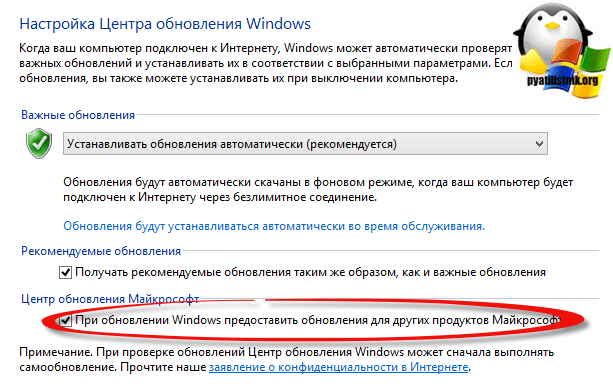
Pēc noklusējuma Windows 8.1 kā atjauninājumus saņem tikai neto framework 4.5, jo tas ir jaunāks un modernāks, taču dažkārt ir gadījumi, ka ir vecākas lietojumprogrammas, kas ir rakstītas agrāk, un tām ir nepieciešams, lai sistēma iespējotu net framework 3.5. Šajā operētājsistēmā tas tiek piegādāts kā komponents, un jums tas vienkārši jāpiegādā, tāpēc mēs ejam uz to pašu vietu, proti, uz vadības paneli, bet jau uz Programmām un līdzekļiem.


un atlasiet .NET Framework 3.5 (ietver .NET 2.0 un 3.0)

Sāksies komponenta instalēšanas process. tas aizņems apmēram divas minūtes, iesaku izlasīt, kā tas tiek darīts servera telpā operētājsistēma.
Nākamais solis ir nekavējoties pārbaudīt atjauninājumus, tiem vajadzētu būt daudz, apmēram 12-13.
.NET 3.5 instalēšana no instalācijas diska
Ja jums ir Windows 8.1 instalācijas disks, varat to izmantot, lai instalētu Net Framework 3.5 bez interneta savienojuma vai izmantojot utilītu Dism. Pievienojiet disku vai sāknējamo USB zibatmiņas disku un pēc tam atveriet
 uptostart.ru Ziņas. Spēles. Norādījumi. Internets. Birojs.
uptostart.ru Ziņas. Spēles. Norādījumi. Internets. Birojs.


